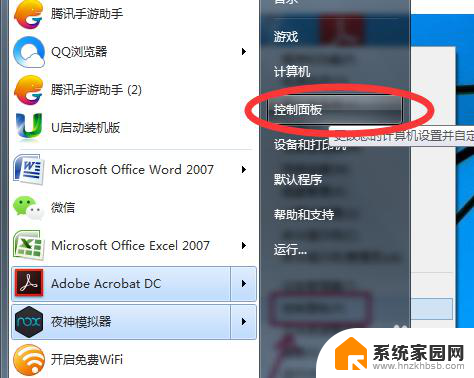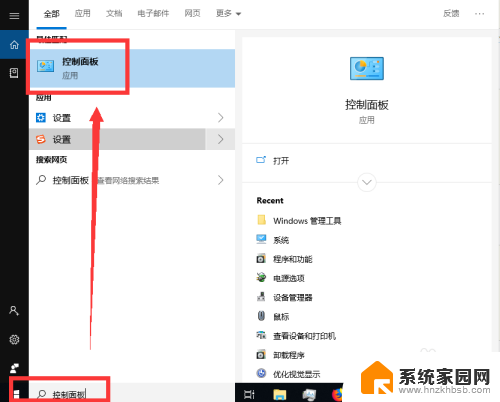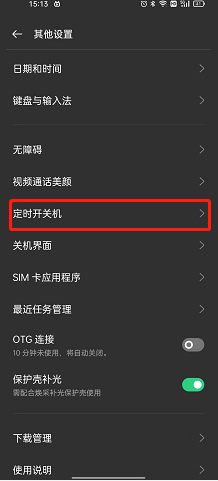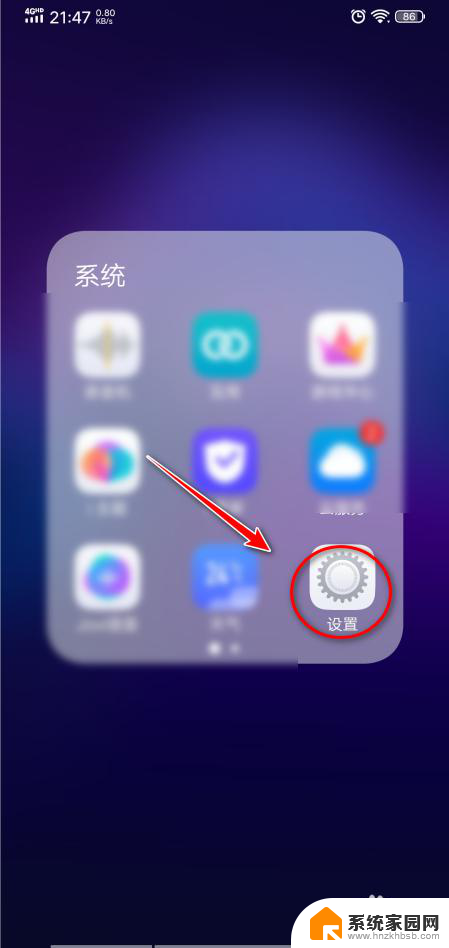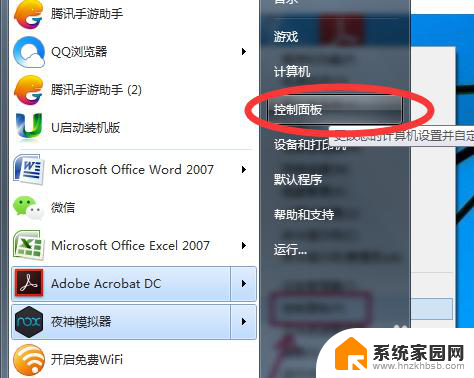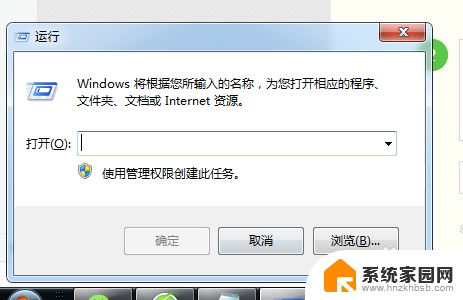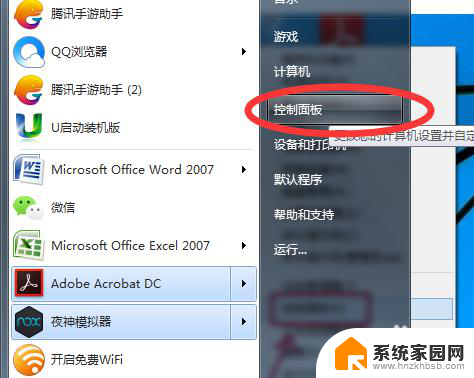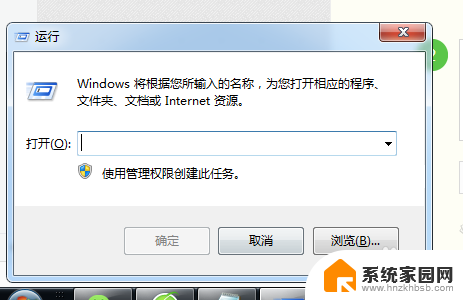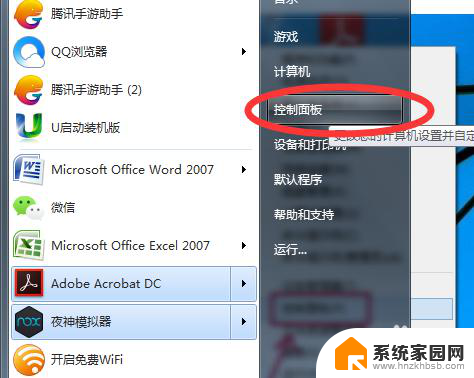win19怎么设定定时开机 电脑如何设置定时自动开机
win19怎么设定定时开机,在现代社会中电脑已经成为人们生活和工作中不可或缺的重要工具,为了更好地利用电脑的功能,人们常常需要设置定时开机功能,以便在早晨起床后或者离开一段时间后,电脑能够自动开机并进行相应的操作。如何设置电脑的定时开机功能呢?在Win19操作系统中,我们可以通过简单的设置来实现这一功能。接下来我们将介绍一些实用的方法,让我们一起来探讨一下吧。
步骤如下:
1、按下win+S,输入“控制面板”,点击进入控制面板。也可以通过别的方法进入。
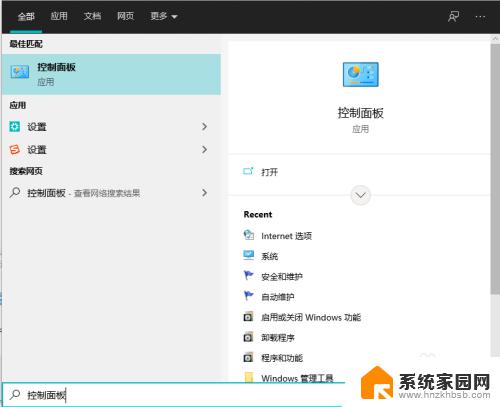
2、更改控制面板的显示方式为大图标,里面有个一安全和维护,点击进入。控制面板的显示方式在右上角,默认显示为类型,更改为大图标即可。
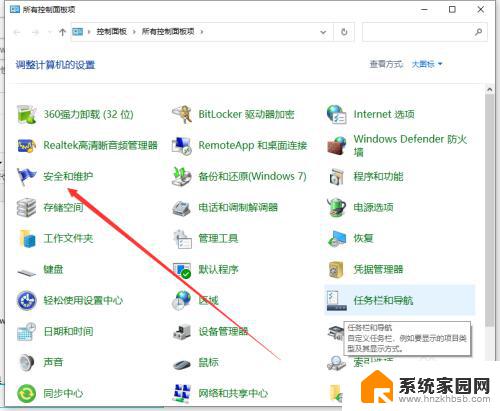
3、展开维护选项,会出现很多的配置选项。找到自动维护栏,单击更改维护设置。
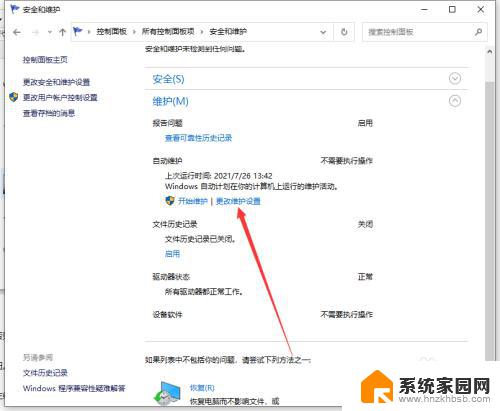
4、勾选允许预定维护在预定维护时间唤醒我的计算机,这个很重要。一定要勾选,否则电脑是不会开机的。维护功能是对电脑进行正常的体检,包括漏洞检查,软件更新等等。
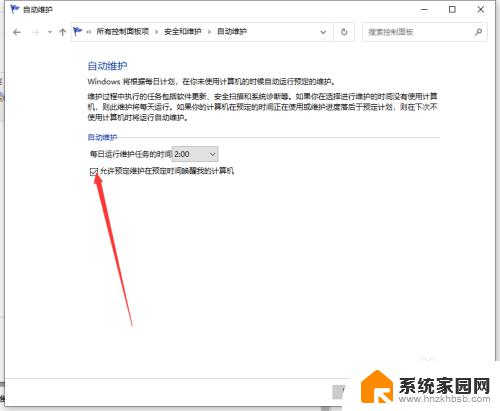
5、选择时间并设置。单击下拉时间框,选择你要设置的开机时间,然后点击确定按钮。很多朋友设置以后说不起作用,那可能就是你忽略了最重要和最简单的一步。那就是确定。
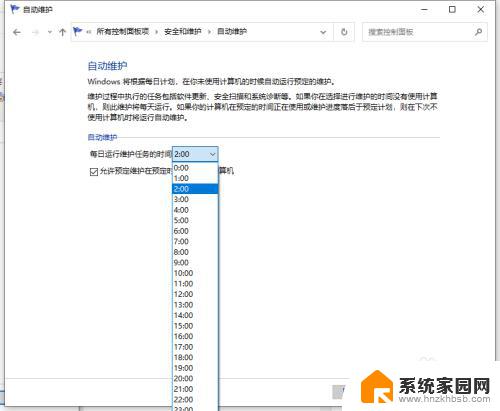
6、关闭计算机,到了设定的时间电脑会自动启动。
以上就是关于win19如何设置定时开机的全部内容,如果您遇到这种情况,可以按照小编的操作步骤进行解决,解决方法非常简单快速,一步到位。